Izvēlne
Šī ir veca dokumenta versija!
Satura rādītājs
Lietotāji
Lai varētu ielogoties uzņēmuma „Directo“ datubāzē un veidot tajā dokumentus un atskaites, ir nepieciešams lietotāja konts, kuram ir piešķirtas tiesības un parole vai iespēja ielogoties „Directo“ ar Smart-ID.
Sava lietotāja konta paroles nomainīšana
Lai nomainītu sava lietotāja konta paroli:
1) Galvenajā izvēlnē jāuzspiež uz sava vārda.
 Tad tiks atvērta lietotāja konta uzstādījumu sadaļa.
Tad tiks atvērta lietotāja konta uzstādījumu sadaļa.
Tās laukā Pašreizējā parole ir jāieraksta Jūsu konta pašreizējā parole, un laukos Jauna parole un Vēlreiz jauno jāieraksta jaunā parole.
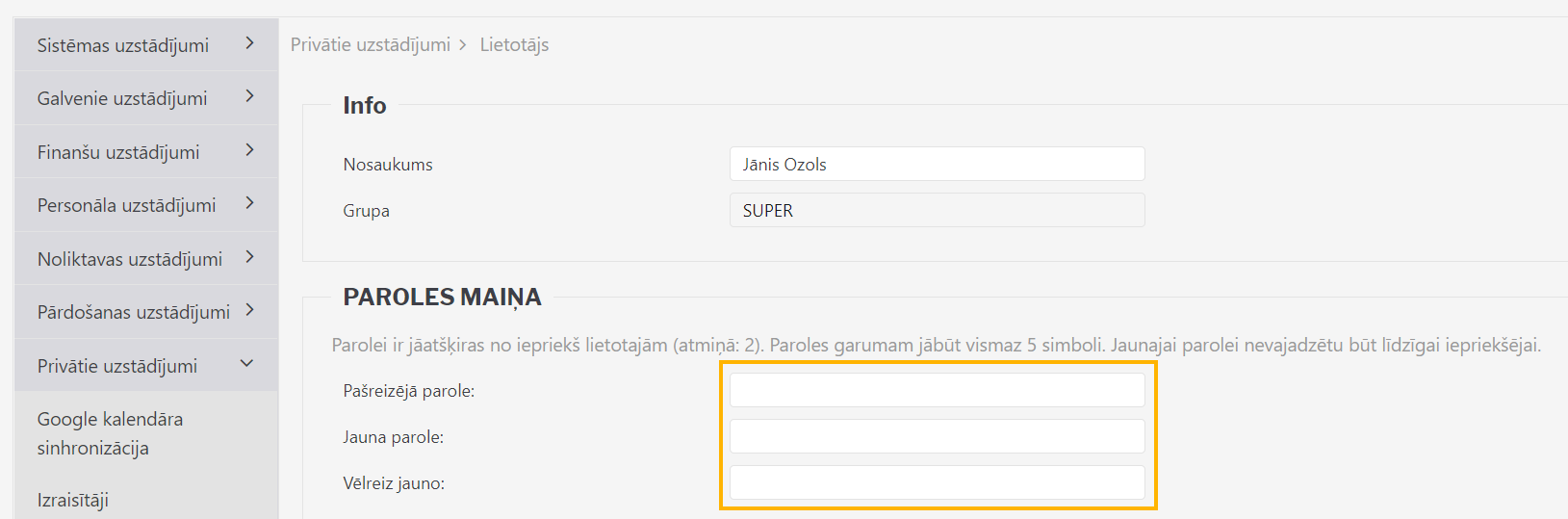 Pēc tam jānospiež poga
Pēc tam jānospiež poga Saglabāt. Tā atrodas lapas apakšējā daļā.
Jauna lietotāja konta izveidošana
Lai izveidotu jaunu lietotāja kontu, jāatver galveno uzstādījumu sadaļa Lietotāji un tajā jānospiež poga Pievienot jaunu.
Tad tiks atvērta jauna lietotāja kartīte.
Lietotāja kartītes lauciņos jāieraksta nepieciešamā informācija par lietotāju:
• Kods – lietotājvārds. Tajā nav ieteicams iekļaut garumzīmes, mīkstinājuma zīmes, īpašos simbolus. Pēc lietotāja kartītes saglabāšanas kods vairs nebūs maināms.
• Nosaukums – darbinieku kartīšu nosaukumā norāda vārdu un uzvārdu.
• Grupa – grupa, kuras tiesības jāpiešķir lietotājam.
• E-pasts – ja lietotājam no „Directo“ būs jāsūta e-pasti (piemēram, rēķini klientiem), tad jānorāda e-pasta adrese, ar kuru lietotājs no „Directo“ sūtīs e-pastus. Ja lietotāja kartītē nav norādīta e-pasta adrese, tad lietotājs no „Directo“ nevar nosūtīt e-pastus.
• Jauna parole - lietotāja konta parole.
• Pie REDIĢĒT PASTU jānosaka, vai lietotājs varēs mainīt no „Directo“ sūtīto e-pasta ziņojumu tekstus. Ja tiks norādīta opcija Nē, tad lietotājs nevarēs mainīt e-pasta ziņojumu tekstus. Ja tiks norādīta opcija Jā, tad lietotājs varēs mainīt e-pasta ziņojumu tekstus.
• Ja par lietotāju ir jāizveido arī darbinieka kartīte, tad lietotāja kartītē pie PERSONĀLS ir jāatzīmē Jā.
Ja nepieciešams, aizpilda arī laukus:
• Intervāls - norāda intervālu, kurš automātiski nonāks lietotāja izveidotajos dokumentos.
• Finanšu intervāls - norāda finanšu intervālu, kurš automātiski nonāks lietotāja veidotajās transakcijās un finanšu budžetos.
• Noliktava - norāda ar darbinieku saistīto noliktavu. Ja noliktava ir norādīta, tad tā automātiski nonāks lietotāja veidotajos dokumentos un, ja lietotājam ir ierobežotās tiesības uz ar noliktavu saistītajiem dokumentiem, tad viņam būs piekļuve dokumentiem un atskaitēm, kuras saistītas ar konkrēto noliktavu.
• Objekts - norāda ar darbinieku saistīto objektu/objektus.
Lai saglabātu lietotāja kartīti un tajā norādīto informāciju, kartītē jānospiež poga Saglabāt.
Jauna lietotāja konta izveidošana, kopējot cita lietotāja kontu
Lai izveidotu jaunu lietotāja kontu, var kopēt jau esošā lietotāja kontu. Lai to izdarītu:
1) No galvenās izvēlnes jāatver Uzstādījumi→ Galvenie uzstādījumi → Lietotāji
2) Jāuzspiež uz tā lietotāja koda, kura kontu nepieciešams kopēt. Tad tiks atvērta lietotāja kartīte.
3) Lietotāja kartītē jānospiež poga Kopēt.
 4) Tad tiks atvērta jaunā lietotāja kartīte, kurā jānomaina lietotāja kods, nosaukums un cita informācija, piemēram, e-pasta adrese.
4) Tad tiks atvērta jaunā lietotāja kartīte, kurā jānomaina lietotāja kods, nosaukums un cita informācija, piemēram, e-pasta adrese.
Lietotāja konta paroli var norādīt laukā Jauna parole.
5) Kad jaunā lietotāja kartīte ir korekti aizpildīta, tajā jānospiež poga Saglabāt.
Lietotāja konta paroles nomainīšana vai piešķiršana
Lai nomainītu/piešķirtu paroli kādam no lietotājiem, jāatver Uzstādījumi → Galvenie uzstādījumi → Lietotāji
Tad tiks atvērts lietotāju saraksts.
Lietotāju sarakstā jāatver lietotāja kartīte. Lai to izdarītu, jāuzspiež uz attiecīgā lietotāja koda.
Lai atvērtu lietotāja kartiņu, jāspiež uz attiecīgā lietotāja koda.
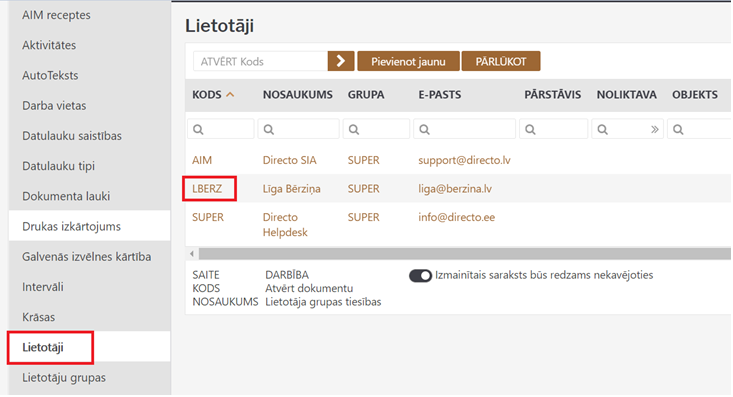
Lietotāja kartītes laukā Jauna parole ir jāieraksta jaunā parole.
Drošībai ir vēlams aktivizēt opciju Lietotājam nākamajā ielogošanās reizē jānomaina parole, lai lietotājam pēc pirmās pieslēgšanās sistēmai sistēma liktu nomainīt paroli.
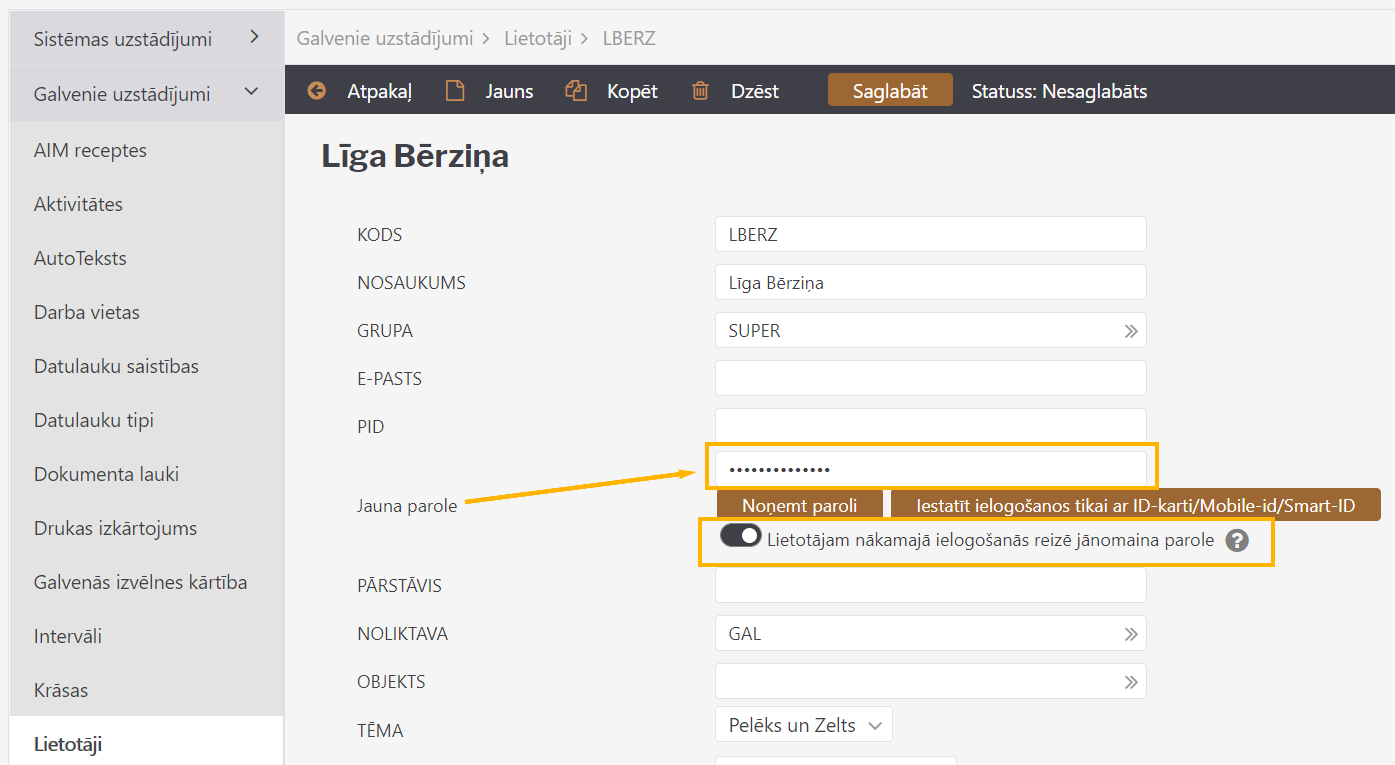 Pēc tam jānospiež poga
Pēc tam jānospiež poga Saglabāt.
Lietotāja konta paroles noņemšana
Lai lietotāja kontam noņemtu paroli:
1) Jāatver galveno uzstādījumu sadaļa Lietotāji. Tad tiks atvērts lietotāju saraksts.
2) Lietotāju sarakstā ir jāuzklikšķina uz lietotāja koda, kura kontam ir jānoņem parole. Tad tiks atvērta lietotāja kartīte.
3) Lietotāja kartītē ir jānospiež poga Noņemt paroli. Pēc tam parādīsies uznirstošais lodziņš, kurā tiks jautāts, vai tiešām lietotāja kontam jānoņem parole. Lai noņemtu paroli, jāatbild apstiprinoši.
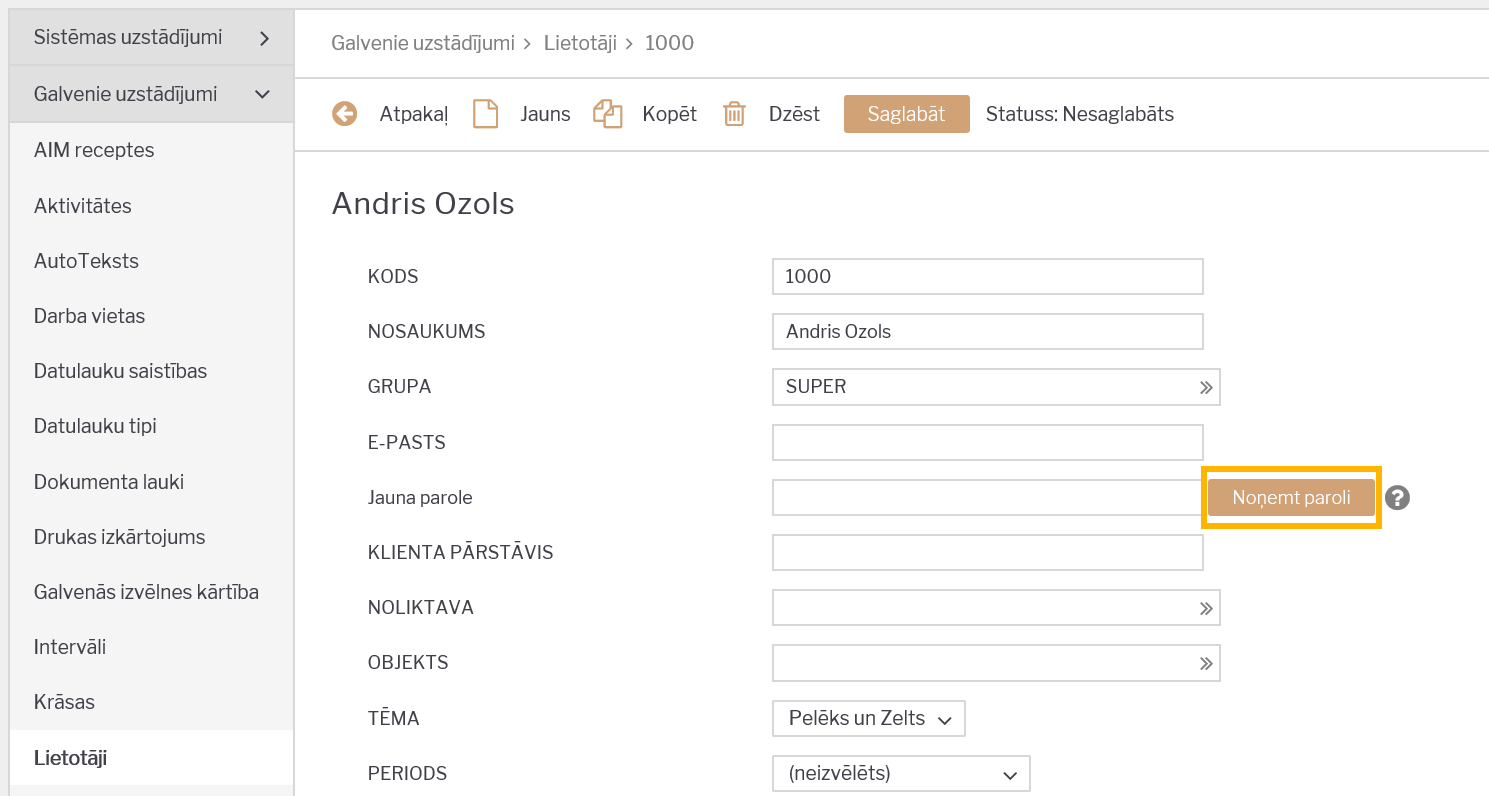 Parole no lietotāja konta būs noņemta tad, kad parādīsies uznirstošais lodziņš, kurā rakstīts, ka parole ir noņemta.
Parole no lietotāja konta būs noņemta tad, kad parādīsies uznirstošais lodziņš, kurā rakstīts, ka parole ir noņemta.
Piešķirt lietotājam piekļuvi ar Smart-ID
Lai pieslēgtos sistēmai ar Smart-ID, nepieciešams veikt sekojošus iestatījumus:
1) Jāpārliecinās, ka Smart-ID konta līmenis ir kvalificēts elektroniskais paraksts.
2) Galvenajā izvēlnē jāuzspiež uz vārda Uzstādījumi un pēc tam uz Sistēmas uzstādījumi. Tad tiks atvērti sistēmas iestatījumi. Sistēmas uzstādījumu meklēšanas logā jāieraksta vārds smart un pēc tam jānospiež taustiņš Enter vai meklēšanas ikona.
Tad tiks parādīts iestatījums ID kartes / Smart-ID pieslēgšanās. Pie iestatījuma jāatzīmē Jā un pēc tam jānospiež poga Saglabāt.

3) Jāatver Galvenie uzstādījumi → Lietotāji. Pēc tam, lai atvērtu lietotāja kartīti, jāuzspiež uz lietotāja koda. Kartītē ir jāaizpilda lauks PID (tajā jānorāda personas identifikācijas numurs jeb personas kods BEZ svītriņas un atstarpēm). Pēc tam jānospiež poga Saglabāt.
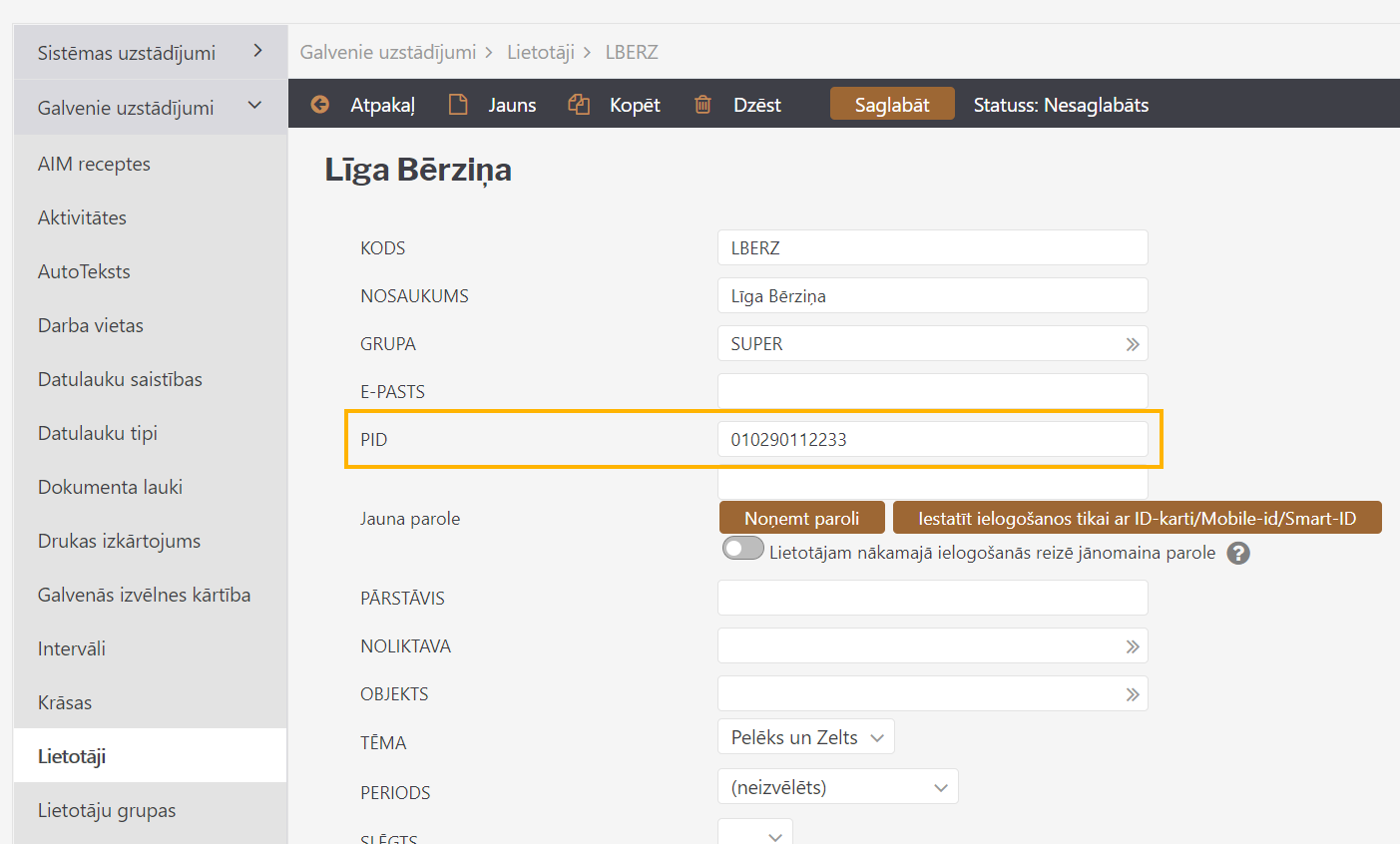
![]() Ja nepieciešams, lai lietotājam būtu iespējams pieslēgties TIKAI ar Smart-ID, un lai lietotājvārda un paroles ievadīšana vairs nedarbotos, tad jāaktivizē iestatījums iestatīt ielogošanos tikai ar ID-karti/Mobile-id/Smart-ID.
Ja nepieciešams, lai lietotājam būtu iespējams pieslēgties TIKAI ar Smart-ID, un lai lietotājvārda un paroles ievadīšana vairs nedarbotos, tad jāaktivizē iestatījums iestatīt ielogošanos tikai ar ID-karti/Mobile-id/Smart-ID.
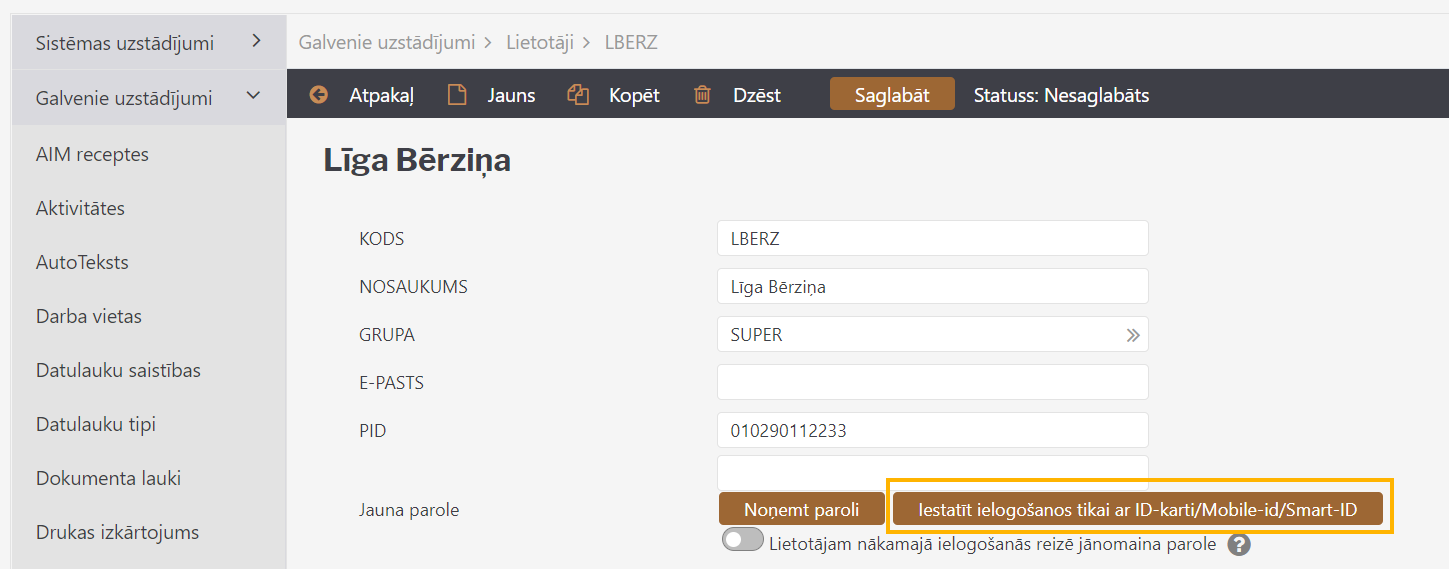
Pēc tam jānospiež poga Saglabāt.
![]() Ja nepieciešams atgriezt lietotājam iespēju ielogoties ar Smart-ID, tad lietotāja kartītē jānospiež poga
Ja nepieciešams atgriezt lietotājam iespēju ielogoties ar Smart-ID, tad lietotāja kartītē jānospiež poga Noņemt paroli un pēc tam jāpiešķir lietotājam jauna parole. Jaunu paroli var piešķirt, lietotāja kartītes laukā Jauna parole ierakstot jauno paroli un pēc tam nospiežot pogu Saglabāt.
Pieslēgšanās ar Smart-ID
Kad piekļuve ir izveidota, tad, lai pieslēgtos „Directo“, jādodas uz uzņēmuma „Directo“ datubāzi login.directo.ee/ocra_…., jāizvēlas pieslēgšanās ar Smart-ID, jānorāda savu valsts, personas kods bez svītriņas un jānospiež poga Enter.
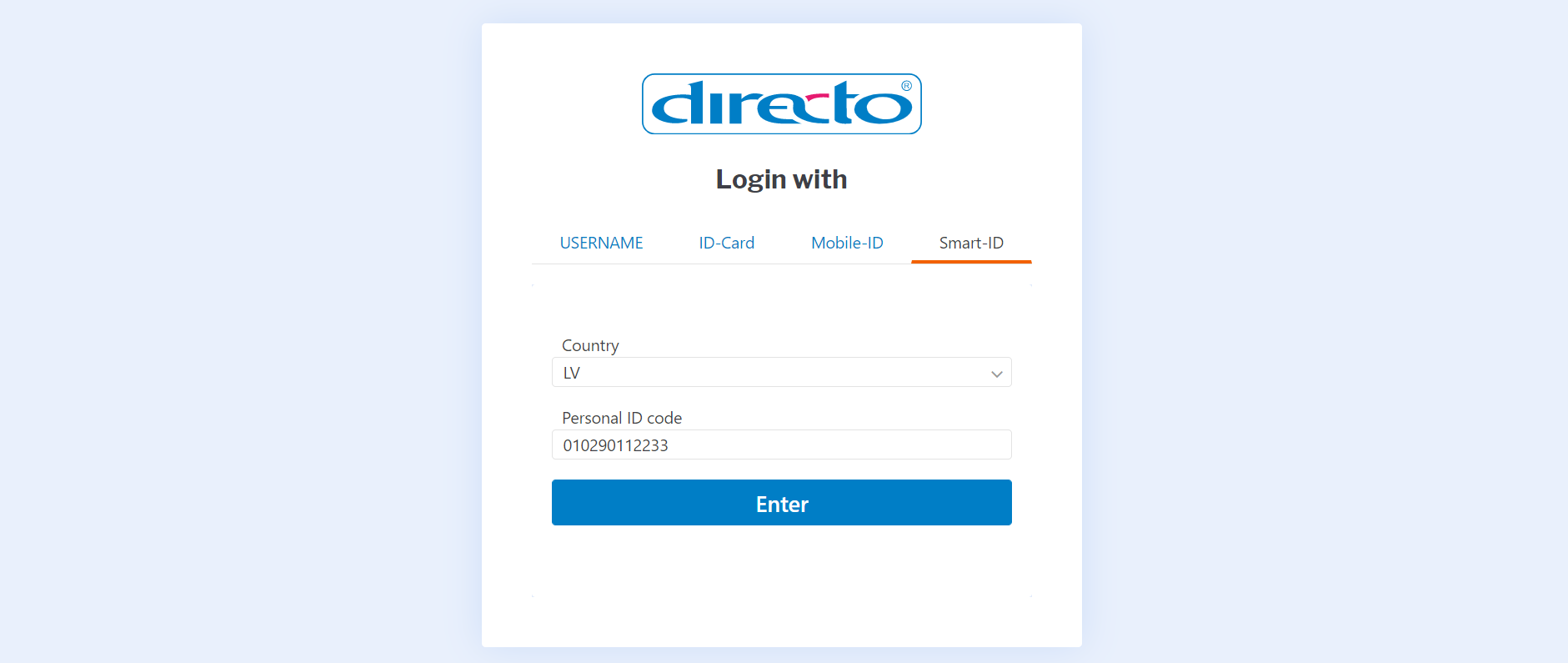 Tad uz mobilo telefonu tiks nosūtīts Smart-ID autentifikācijas pieprasījums.
Tad uz mobilo telefonu tiks nosūtīts Smart-ID autentifikācijas pieprasījums.
Ja lietotājs izmanto vairākas datu bāzes, piemēram, gan Latvijas, gan Igaunijas, tad iesakām pieslēgties ar Smart-ID, lai ērtāk varētu pāriet no vienas uz otru, izmantojot adresi portal.directo.ee
- Tādā gadījumā lietotāja kartītē visās datu bāzēs laukā PID jānorāda PID (personas kods bez svītriņas un atstarpēm) un laukā Valsts jānorāda valsts, kura piešķīrusi PID.
